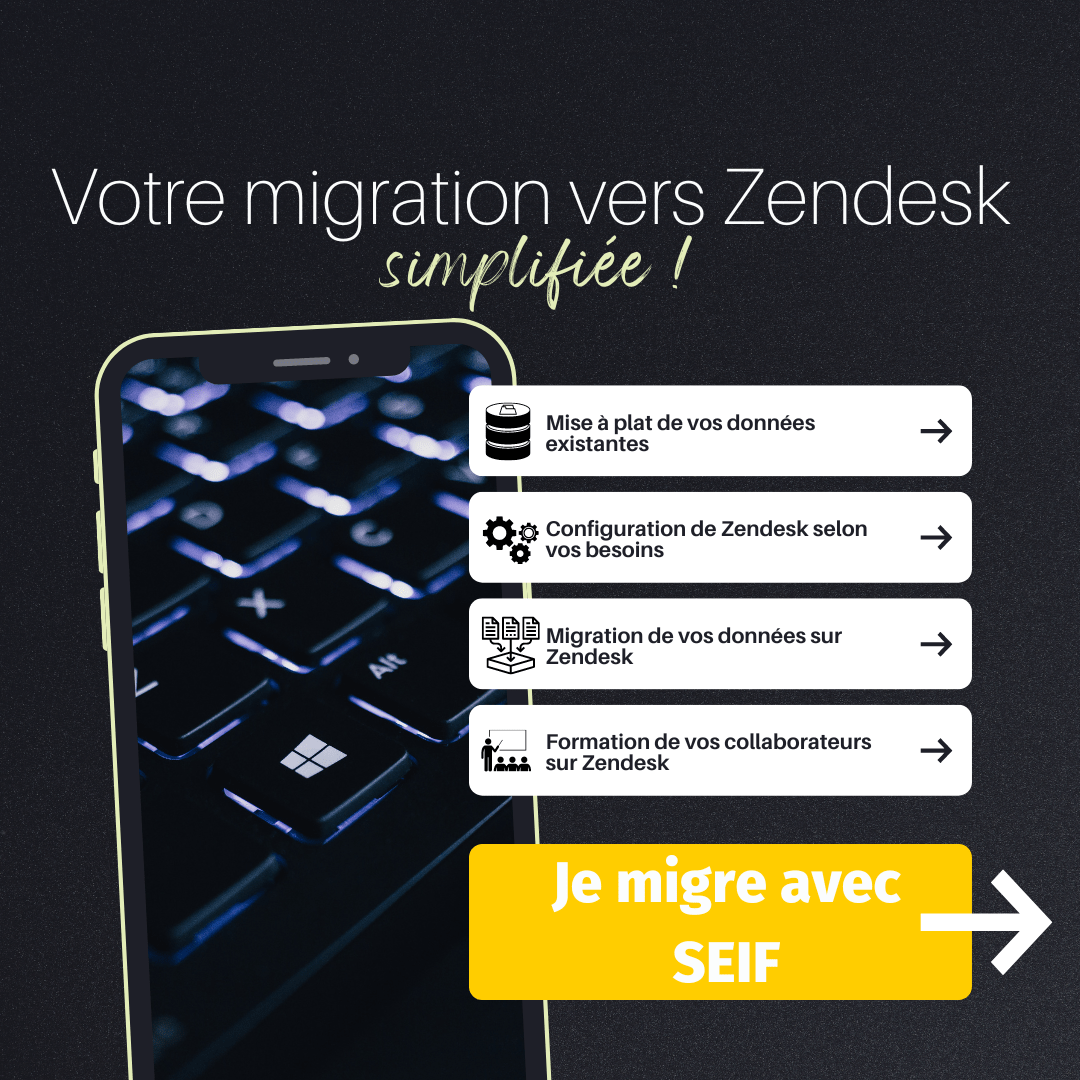Préparation de la base de données Salesforce avant la migration
Une migration, ca commence par des bonnes bases. On ne voudrait pas importer des erreurs dans une solution toute neuve. On dit au revoir aux doublons et incohérences qui peuplent notre base de données depuis trop longtemps et on fait le tri.- Éliminez les données inutiles.
- Nettoyez les données.
Préparation de Zendesk avant la migration
Avant de commencer la migration, vous devez vous assurer que Zendesk est prêt à accueillir vos données Salesforce. Voici quelques actions que vous pouvez effectuer :- Créez des champs personnalisés
- Configurez les autorisations
Vérifiez que les bonnes personnes ont accès aux bonnes informations dans Zendesk. Configurez les autorisations en fonction des rôles et des responsabilités des utilisateurs.
La paramétrage de Zendesk est une étape importante. Notre article sur comment débuter sur Zendesk peut vous donner des pistes pour bien faire vos premiers pas sur Zendesk. Mais le mieux reste d'être accompagné pour avoir rapidement un outil qui correspond à vos besoins.
Sécurité des données clients
La sécurité des données clients est une priorité absolue lors de la migration. Vous devez vous assurer que les données sont transférées en toute sécurité et qu'elles restent confidentielles. Voici quelques mesures de sécurité que vous pouvez prendre :- Utilisez un protocole de chiffrement
- Limitez l'accès aux données
Exportation des données Salesforce
Pour exporter les données Salesforce vers Zendesk, vous pouvez utiliser l'outil d'exportation de données de Salesforce. Voici les étapes pour exporter les données Salesforce :- Ouvrez Data Loader.
- Cliquez sur Exporter. Si vous souhaitez exporter aussi les enregistrements d'activité archivés et les enregistrements supprimés temporairement, cliquez à la place sur Exporter tout.
- Saisissez vos nom d'utilisateur et mot de passe Salesforce, puis cliquez sur Se connecter.
- Une fois connecté(e), cliquez sur Suivant (vous êtes invité(e) à vous reconnecter uniquement si vous vous déconnectez ou fermez le programme).
- Sélectionnez un objet. Par exemple, sélectionnez l'objet Compte. Si le nom de votre objet n'est pas répertorié, sélectionnez Afficher tous les objets pour afficher tous les objets auxquels vous avez accès. Les objets sont répertoriés par le nom d'étiquette traduit, avec le nom du développeur entre parenthèses. Pour les descriptions d'objet, consultez Salesforce Object Reference.
- Sélectionnez le fichier CSV vers lequel les données doivent être exportées. Vous pouvez choisir un fichier existant ou créer un fichier. Si vous sélectionnez un fichier existant, l'exportation remplace son contenu. Pour confirmer l'action, cliquez sur Oui ou choisissez un autre fichier en cliquant sur Non.
- Cliquez sur Suivant.
- Créez une requête SOQL pour l'exportation des données. Par exemple, sélectionnez ID et Nom dans les champs de requête, puis cliquez sur Terminer. Dans les étapes suivantes, le visualiseur de fichier CSV affiche tous les noms de Compte avec leur ID. SOQL correspond à Salesforce Object Query Language. Semblable à la commande SELECT du langage SQL, avec SOQL vous pouvez indiquer l'objet source (un compte, par exemple), la liste des champs à extraire et les conditions de sélection des lignes dans l'objet source.
- Cliquez sur Terminer, puis sur Oui pour confirmer votre choix. Une fenêtre de progression indique le statut de l'opération. À la fin de l'opération, une fenêtre de confirmation récapitule les résultats.
- Pour afficher le fichier CSV, cliquez sur Afficher l'extraction, ou sur OK pour le fermer.
Importation des données dans Zendesk
Une fois que vous avez exporté les données de votre base Salesforce, il est temps de les importer dans Zendesk. Cela peut être fait de manière automatique ou manuelle, selon les besoins de votre entreprise.
Pour une importation automatique, vous pouvez utiliser l'outil d'importation de Zendesk. Il est important de noter que l'outil ne prend en charge que certaines données telles que les tickets, les organisations et les utilisateurs. Pour importer d'autres types de données, vous devrez peut-être utiliser un outil tiers.
Pour une importation manuelle, vous pouvez utiliser l'API de Zendesk pour importer vos données. Cela peut être plus laborieux, mais cela vous donne un contrôle total sur le processus d'importation.
Il est important de noter que l'importation des données peut prendre un certain temps, en fonction de la quantité de données que vous devez importer. Pendant ce temps, il est important de s'assurer que les utilisateurs de votre entreprise ont accès à des données critiques, afin qu'il n'y ait pas d'interruption de service
Formation des utilisateurs
Une fois que les données ont été migrées avec succès, il est important de former les utilisateurs de votre entreprise sur la nouvelle plateforme. Cela peut inclure la formation sur les nouvelles fonctionnalités, les modifications de flux de travail et la manière d'utiliser les nouveaux outils.
SEIF vous accompagne sur la formation de vos collaborateurs en proposant des formations adaptées selon leur rôle (agent ou administrateur). Il est également possible de former vos agents aux outils spécifiques de Zendesk (Guide, Explore etc.) afin de les spécialiser sur des tâches précises.
Suivi de la migration
Après la migration, il est important de suivre l'utilisation de la nouvelle plateforme pour s'assurer que tout fonctionne correctement. Vous pouvez surveiller les performances de votre entreprise en termes de temps de réponse des tickets, de satisfaction des clients et de productivité des agents.
Il est également important de prendre en compte les commentaires des utilisateurs et d'apporter des modifications si nécessaire. La migration est un processus continu et l'amélioration continue est essentielle pour garantir la réussite à long terme de votre entreprise.
Migrer de Salesforce vers Zendesk peut sembler intimidant, mais avec une planification minutieuse et une exécution efficace, cela peut être fait avec succès. En suivant les étapes décrites dans cet article, vous pouvez garantir une migration réussie qui améliorera les performances de votre entreprise.
N'oubliez pas que la formation et le suivi sont essentiels pour garantir une transition en douceur vers la nouvelle plateforme. Si vous avez besoin d'aide pour migrer votre entreprise vers Zendesk, l'équipe de SEIF est là pour vous aider. Contactez-nous pour obtenir de l'aide et des conseils sur la manière de migrer votre entreprise vers Zendesk.
-min-Apr-04-2023-11-34-26-9171-AM.png)